Jak zrychlit Windows 10, pokud se zpomalí
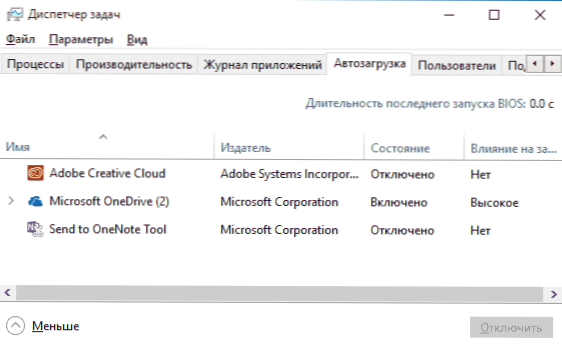
- 1510
- 227
- Mgr. Kim Doleček
O jakékoli verzi OS z Microsoftu mluví, jedna z nejběžnějších otázek - jak to zrychlit. V těchto pokynech si promluvme o tom, proč se Windows 10 zpomaluje a jak jej urychlit, což může ovlivnit jeho rychlost a jaké akce mohou v určitých situacích zlepšit.
Nebudeme mluvit o zvýšení výkonu počítače změnou jakýchkoli hardwarových charakteristik (to je v článku, jak urychlit počítač), ale pouze o tom, co nejčastěji způsobuje brzdy Windows 10 a jak může být opraveno, čímž se zrychluje fungování provozu OS.
Ve svých dalších článcích o podobném tématu se komentáře jako „takový a takový program používám k urychlení počítače a mám ho rychle“. Můj názor na toto téma: Automatické „akcelerátory“ nejsou nijak zvlášť užitečné (zejména visící v zátěži sběrnice), a pokud se používá v ručním režimu, mělo by být stále pochopeno, co přesně dělají a jak.
Automobilové programy jsou nejčastější příčinou pomalé práce
Jedním z nejčastějších důvodů pomalé práce systému Windows 10 a předchozí verze OS pro uživatele jsou programy, které jsou automaticky spuštěny u vchodu do systému: nejen prodlužují dobu načítání počítače, ale také mohou, ale také mohou, ale také mohou negativně ovlivňuje výkon již v pracovní době výkonu.
Mnoho uživatelů nemusí mít podezření, že mají něco v zatížení auta, nebo se ujistěte, že je pro práci vše nezbytné, ale ve většině případů to tak není.
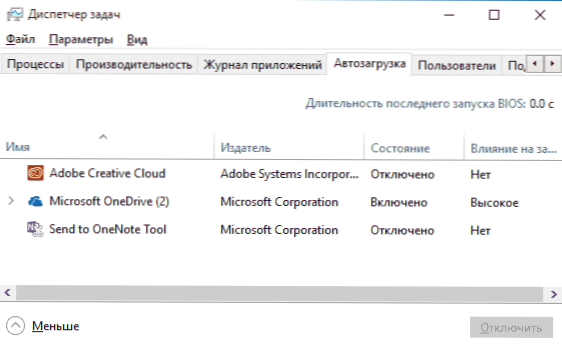
Níže jsou uvedeny příklady některých programů, které mohou být spuštěny automaticky, spotřebovávají počítačové zdroje, ale nepřinášejí zvláštní výhody v neustálé práci.
- Programy tiskáren a skenerů - téměř každý, kdo má tiskárnu, skener nebo MFP, automaticky načte různé (kusy 2-4) programů od svého výrobce. Zároveň je z velké části nikdo nepoužívá (programy) a tyto zařízení budou tisknout a naskenovat bez spuštění těchto programů - ve vaší obvyklé kancelářské a grafické aplikaci.
- Programy pro stahování něčeho, torrent klienti-pokud nejste neustále zaneprázdněni stahováním souborů z internetu, pak není třeba udržovat uTorrent, Mediaget nebo něco jiného v automatickém načítání. Je -li to nutné (při stahování souboru, který by měl být otevřen prostřednictvím odpovídajícího programu), se začnou sami. Současně může neustále běžet a distribuovat něco, co torrent klient, zejména na notebooku s konvenčním HDD, může vést ke skutečně znatelnému systému systémových brzd.
- Cloudové úložiště, které nepoužíváte. Například na výchozím spuštění systému Windows 10. Pokud jej nepoužíváte, není to nutné při zatížení autobusu.
- Neznámé programy - může se ukázat, že na seznamu automatického zatížení máte značný počet programů, o kterých jste nevěděli a nikdy je nepoužili. Může to být programy výrobce notebooku nebo počítače a může existovat jakýkoli tajně nainstalovaný software. Podívejte se na internet, jaký druh programů podle jejich jména - je velmi pravděpodobné, že bude v automatickém zatížení.
Podrobnosti o tom, jak vidět a smazat programy v automatickém zatížení, jsem nedávno napsal v pokynech zatížení autobusu v systému Windows 10. Pokud chcete, aby systém fungoval rychleji, nechte tam jen to, co opravdu potřebuje.
Mimochodem, kromě programů v automatickém vytížení studujte seznam nainstalovaných programů v ovládacích panelech „Programy a komponenty“. Odstraňte, že nepotřebujete a udržujte na počítači pouze způsob, jakým používáte.
Inhibuje rozhraní Windows 10
Nedávno se některé počítače a notebooky staly častým problémem s zpožděním rozhraní Windows 10 s nejnovějšími aktualizacemi. V některých případech je příčinou problému výchozí funkce CFG (kontrolní tok), jejíž funkce je ochrana před využitím provozních zranitelnosti v paměti paměti.
Hrozba není příliš častá a pokud se zbavíte brzdy Windows 10, je cennější než zajištění dalších bezpečnostních funkcí, můžete zakázat CFG
- Přejděte do centra pro zabezpečení defender Windows 10 (použijte ikonu oznámení nebo prostřednictvím parametrů - aktualizace a zabezpečení - obránce Windows) a otevřete sekci „Správa aplikací a prohlížeč“.
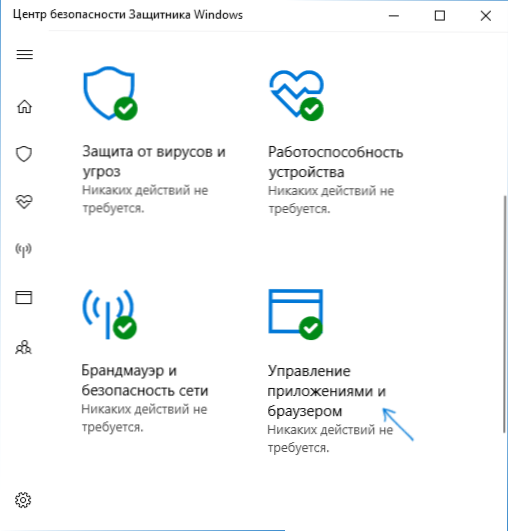
- Ve spodní části parametrů najděte část „Ochrana proti zneužití“ a klikněte na „Parametry ochrany proti vykořisťování“.
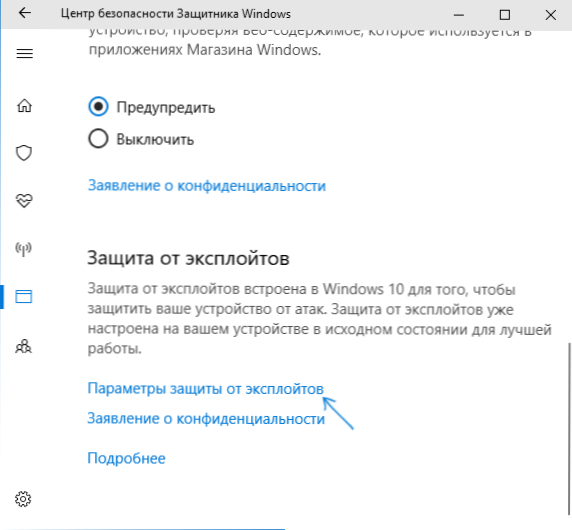
- Na poli „Ochrana kontroly“ (CFG) nainstalujte „. Výchozí ".
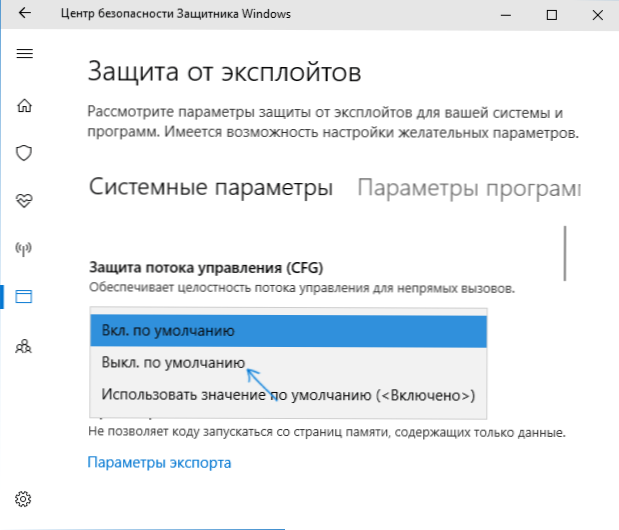
- Potvrďte změnu parametrů.
Vypnutí CFG by mělo fungovat okamžitě, ale doporučuji restartovat počítač (vezměte v úvahu, že v systému Windows 10 není dokončení práce a zapnutí stejné jako restartování).
Processor nebo paměťové procesy načítání systému Windows 10
Někdy se stává, že nesprávný provoz nějakého procesu na pozadí způsobuje brzdy systému. Takové procesy můžete identifikovat pomocí správce úloh.
- Stiskněte pravé tlačítko myši na tlačítku Start a vyberte položku nabídky nabídky „Správce úloh“. Pokud je zobrazen v kompaktním formuláři, klikněte nalevo vlevo „Přečíst více“.
- Otevřete kartu „Podrobnosti“ a třídějte sloupec CPU (stisknutím tlačítkem myši).
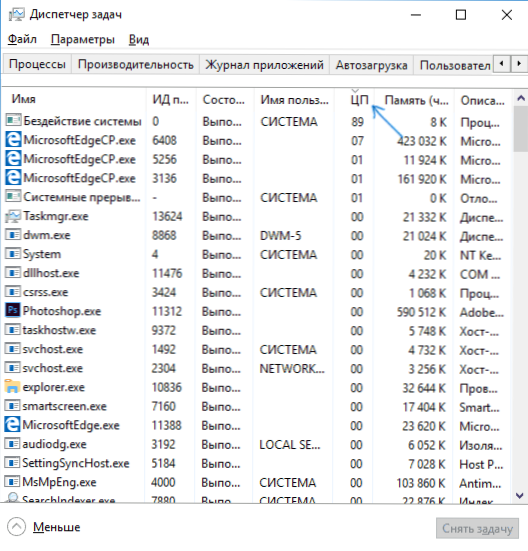
- Věnujte pozornost procesům, které používají maximální doba procesoru (s výjimkou „nečinnosti systému“).
Pokud mezi těmito procesy existují ty, které aktivně používají procesor (nebo značné množství RAM) po celou dobu, podívejte se na internet, jaký je proces a v závislosti na tom, co je objeveno, přijměte opatření.
Funkce sledování Windows 10
Mnoho z nich je čteno, že Windows 10 Spys up pro své uživatele. A pokud o tom osobně nemám žádné obavy, pak pokud jde o vliv na rychlost systému, mohou mít takové funkce negativní účinek.
Z tohoto důvodu může být jejich vypnutí docela vhodné. Podrobnosti o těchto funkcích a jejich vypnutí v příručce Jak deaktivovat funkce sledování Windows 10.
Aplikace v nabídce Start
Ihned po instalaci nebo aktualizaci na Windows 10 najdete v nabídce Start sadu živých dlaždic aplikací. Používají také zdroje systému (i když obvykle mírně) k aktualizaci a zobrazení informací. Používáte je?
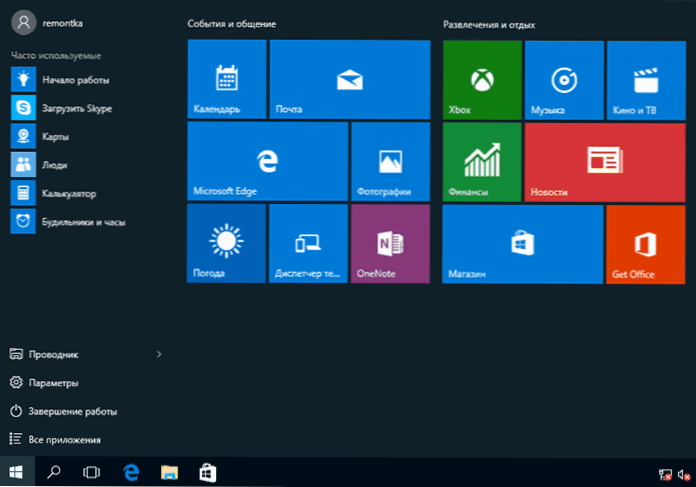
Pokud ne, přiměřený krok je alespoň odstraní z nabídky Start nebo vypne živé dlaždice (vpravo - Klikněte - odmítne počáteční obrazovku) nebo dokonce smazat (viz viz. Jak smazat vytvořené -v aplikacích Windows 10).
Řidiči
Dalším důvodem pomalé práce Windows 10, navíc, více uživatelů, než můžeme předpokládat - nedostatek ovladačů originálního vybavení. To je zvláště běžné pro řidiče grafické karty, ale může se vztahovat také na ovladače SATA, čipovou sadu jako celek a další zařízení.
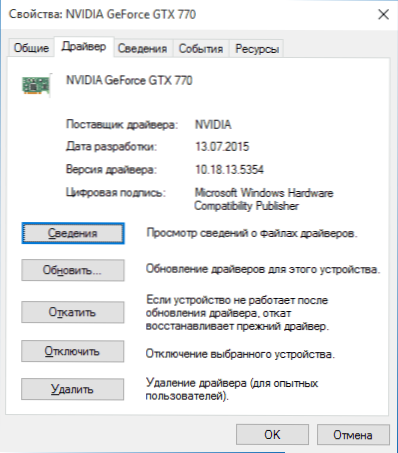
Navzdory skutečnosti, že nový operační systém se zdá „naučený“ automaticky nainstalovat velké množství originálních ovladačů zařízení, nebude zbytečný jít do správce zařízení (pomocí kliknutí pravým tlačítkem na tlačítko „Start“) a podívat se do ní a podívat se do ní a podívat se na Vlastnosti klíčových zařízení (na prvním místě) na kartě „ovladač“. Pokud je Microsoft označen jako dodavatel, stáhněte si a nainstalujte ovladače z oficiálních webových stránek výrobce vašeho notebooku nebo počítače a pokud mluvíme o grafické kartě, pak z NVIDIA, AMD nebo Intel Webs, v závislosti na modelu.
Grafické efekty a zvuky
Nemohu říci, že tato položka (odpojení grafických efektů a zvuků) bude schopna vážně zvýšit rychlost systému Windows 10 na moderních počítačích, ale na starém počítači nebo notebooku může poskytnout zvýšení výkonu.
Chcete -li vypnout grafické efekty, klikněte na tlačítko „Start“ pomocí pravého tlačítka a vyberte položku „Systém“ a poté vlevo - „Další parametry systému“. Na kartě „Další“ v části „Performance“ „Stiskněte parametry“.
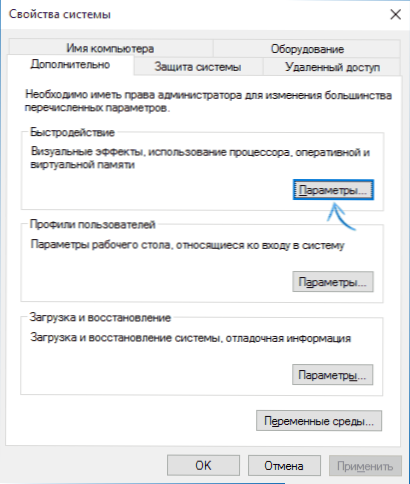
Zde si můžete všimnout, že položka „poskytněte nejlepší rychlost“ vypnout všechny animace a účinky Windows 10 najednou. Můžete také nechat jednotlivce, bez níž se práce nestane příliš pohodlná - například účinky vinutí a otáčení oken.
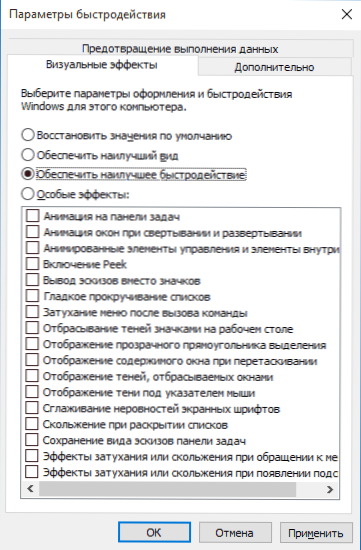
Kromě toho stiskněte klávesy Windows (emblem) + i, přejděte na speciální možnosti - další parametry a vypněte bod „Pór animace v systému Windows“.
Také v „parametrech“ systému Windows 10 v sekci „Personalizace“ - „Colors“ vypněte průhlednost pro nabídku Start, hlavní panel a střed oznámení, může to také pozitivně ovlivnit celkový výkon pomalého systému.
Chcete -li vypnout zvuky událostí, klikněte na spuštění pravým tlačítkem myši a vyberte „Ovládací panel“ a poté - „Sound“. Na kartě „Sounds“ můžete zapnout zvukový vzor „bez zvuku“ a Windows 10 již nemusí kontaktovat pevný disk při hledání souboru a spustit reprodukci zvuku s určitými událostmi.
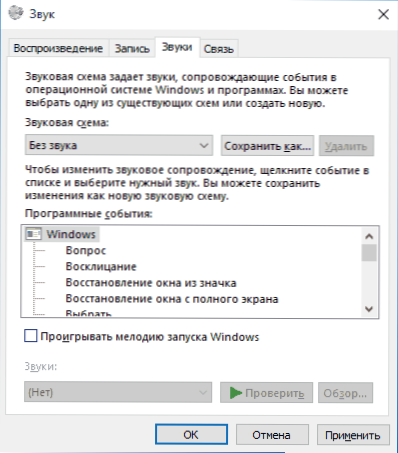
Nežádoucí a škodlivé programy
Pokud váš systém nevysvětlitelně zpomalí a nepomůže, to znamená pravděpodobnost škodlivých a nežádoucích programů na počítači, zatímco mnoho z těchto programů není „viditelné“ antivirů, bez ohledu na to, jak dobrý je.
Doporučuji to nyní a v budoucnu občas zkontrolujte počítač s nástroji, jako je Adwcleaner nebo Malwarebytes Anti-malware. Přečtěte si více: Nejlepší prostředky k odstranění malwaru.
Pokud je pozorována pomalá práce prohlížečů, měli byste se mimo jiné podívat do seznamu rozšíření a deaktivovat všechny, které nepotřebujete nebo, co je horší, nejsou známy. Problém se často v nich děje.
Nedoporučuji zrychlit Windows 10
A nyní seznam některých věcí, které bych nedoporučoval, abych hypoteticky urychlil provoz systému, ale které se často doporučují sem a tam na internetu.
- Deaktivujte, že čerpací soubor Windows 10 se často doporučuje, pokud máte značné množství RAM, pro prodloužení životnosti SSD a podobných věcí. Neudělal bych to: Nejprve to nebude pravděpodobně zvýšit produktivitu s vysokou pravděpodobností a některé programy nemusí začít bez čerpacího souboru, i když máte 32 GB RAM. Zároveň, pokud jste uživatelský uživatel, nemůžete to ani přijít, ale proč ve skutečnosti nejsou spuštěni.
- Neustále „vyčistěte počítač z odpadu“. Někteří denně nebo automaticky vyčistit mezipaměť prohlížečů z počítače, vyčistit registr, vyčistit dočasné soubory pomocí CCLEANER a podobných programů. Navzdory skutečnosti, že použití takových nástrojů může být užitečné a pohodlné (viz. Používání moudře Ccleaner), vaše akce nemusí vždy vést k požadovanému výsledku, musíte pochopit, co se přesně děje. Například čištění mezipaměti prohlížeče je potřeba pouze s problémy, které s ním teoreticky lze vyřešit. Samotná mezipaměť prohlížečů je určena konkrétně pro urychlení načítání stránek a skutečně ji zrychluje.
- Zakázat zbytečné služby Windows 10. Totéž jako u swingového souboru, zejména pokud se s tím příliš nezabýváte - pokud existuje problém s prací internetu, programem nebo něčím jiným, možná nerozumíte a nepamatujete si, co je způsobeno pouze „zbytečným „Služba.
- Udržujte program v automatickém zatížení (a skutečně je používejte) „k urychlení počítače“. Nemohou nejen zrychlit, ale také zpomalit jeho práci.
- Odpojte indexování souborů v systému Windows 10. S výjimkou, možná ty případy, kdy je SSD nainstalován do vašeho počítače.
- Odpojit služby. Ale na toto téma mám pokyn, které služby lze deaktivovat v systému Windows 10.
dodatečné informace
Kromě všeho výše uvedeného mohu doporučit:
- Udržujte Windows 10 aktualizované (to však není obtížné, protože aktualizace jsou povinné), sledujte stav počítače, programy v zatížení automobilu a přítomnost škodlivého softwaru.
- Pokud cítíte sebevědomého uživatele, použijte licencovaný nebo svobodný software na oficiálních stránkách, nesetkali jste se s viry po dlouhou dobu, pak je možné zvážit možnost používat pouze postavené nástroje pro ochranu Windows 10 namísto třetích stran a antiviry a Firewally, které také zrychlí provoz systému.
- Monitorujte volné místo v systémové části pevného disku. Pokud to nestačí (méně než 3-5 GB), bude to téměř zaručeno, že povede k problémům s rychlostí. Navíc, pokud je váš pevný disk rozdělen do dvou nebo více sekcí, doporučuji použít druhou z těchto sekcí pouze pro ukládání dat, ale ne instalovat programy - je lepší je vložit do sekce systému (pokud máte dva fyzické disky , toto doporučení lze zanedbávat).
- Důležité: Nenechávejte na počítači dva nebo více antiviru třetích stran - většina z toho vědí, ale řešit skutečnost, že někdo má práci s Windows, se po instalaci dvou antiviru bylo nemožné.
Rovněž stojí za to zvážit, že důvody pomalé práce Windows 10 mohou být způsobeny nejen některými z výše uvedených, ale také mnoha dalšími problémy, někdy i vážnějšími: například pevný disk, přehřátí a další z objednat.
- « Co je Twinui v systému Windows 10 a jak s tím vyřešit možné problémy
- Chyba com.Android.Telefon na Android - Jak to opravit »

